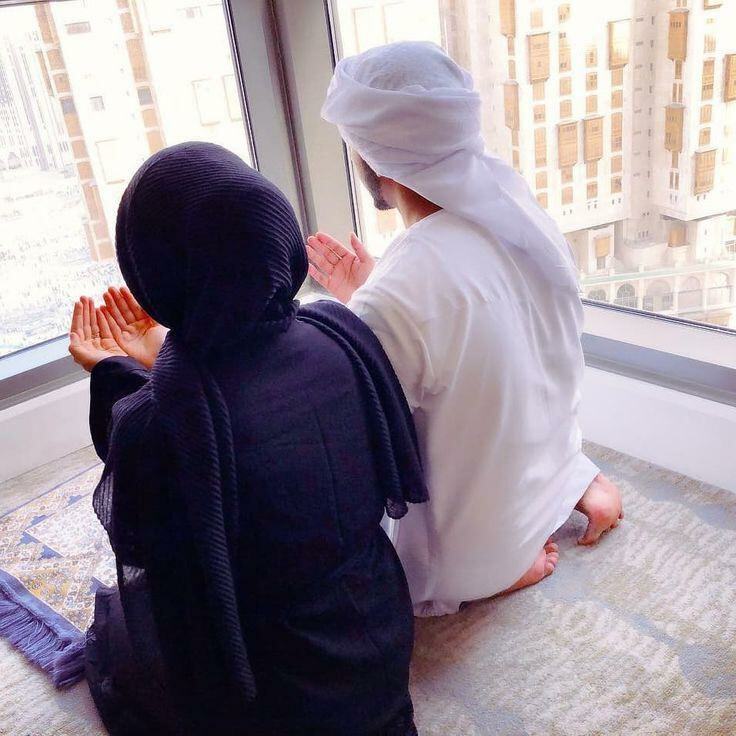ICloud Storage Sharing: Hvordan du kan drage fordel af at være et familiemedlem
Æble Helt / / March 19, 2020
Sidst opdateret den

Her lærer du mere om Apple iCloud-opbevaring, og hvordan du kan maksimere dine besparelser ved hjælp af Apple Family Sharing.
De fleste enhedsejere bor i en Apple-husstand eller en domineret af Android-baserede enheder. Hvis du er i den førstnævnte, er denne artikel noget for dig. Her lærer du mere om Apple iCloud-opbevaring, og hvordan du kan maksimere dine besparelser ved hjælp af Apple Family Sharing.
Hvad er iCloud?
ICloud blev introduceret i 2011 og er en cloud-lagring og cloud computing-service. iCloud's mest afgørende funktion forbliver dens evne til at tage backup af dine Apple-enheder automatisk hver nat i "skyen." I virkeligheden er iCloud en serie serverfarme placeret rundt om i verden.
Der er også iCloud Drive, en nyere funktion, der giver dig mulighed for at gemme enhver fil manuelt, herunder fotos, videoer, dokumenter og meget mere. Fra denne placering kan du synkronisere kontakter, kalendere, bogmærker, mail, noter, stemmememoer, delte fotos, sundhedsdata, opkaldshistorik og andet digitalt indhold. iCloud Drive-filer gemmes, når du bruger dem og er tilgængelige på flere enheder.
Hvad med sikkerhed?
Som et af de største teknologiselskaber i verden arbejder Apple løbende med at forbedre sikkerheden på sine enheder og tjenester. Undertiden er der desværre sket sikkerhedsbrud, ligesom de har gjort hos andre virksomheder som Google, Facebook og mange andre.
Ifølge Apples seneste sikkerhedsdokument, iCloud-brugerdata er sikre ved hjælp af kryptering, når de er i transit, og gemmes også i et krypteret format. Apple bruger kryptering fra ende til ende for at beskytte de mest følsomme personlige oplysninger. Til ende-til-ende-kryptering kræver Apple tofaktorautentisering. Virksomheden foreslår også, at du holder din enheds software opdateret for at opretholde optimale sikkerhedsniveauer.
Aktuelt inkluderer funktioner og data, der transmitteres og gemmes ved hjælp af ende-til-ende-kryptering:
- Apple HomeKit-data
- Apple sundhedsdata
- iCloud nøglering
- Apple Pay og andre betalingsoplysninger
- QuickType-tastatur lært ordforråd
- Information om skærmtid
- Siri indhold
- Wi-Fi-adgangskoder
Hvad koster det?
Alle med et Apple ID modtager 5 GB iCloud-lager gratis, uanset antallet af enheder, de ejer. Med den dyreste iPhone, der nu har op til 512 GB lagerplads, er det let at se, hvordan 5 GB sandsynligvis ikke er nok for de fleste brugere. Derfor tilbyder Apple abonnementsplaner, hvor du kan leje ekstra lager månedligt eller årligt.
I øjeblikket kan du købe 50 GB iCloud-lagerplads for $ 0,99 pr. Måned, 200 GB for $ 2,99 / måned og 2 TB for $ 9,99 / måned. Når du vælger en af de højere priser, kan du dele iCloud-opbevaring med dine Apple Family-medlemmer. Du lærer mere om deling af iCloud-lagerplads nedenfor.
Bemærk: Apple advarer dig, hvis du går tom for iCloud lagerplads. Når du bevæger dig fremad, når dette sker, vil det kun sikkerhedskopiere oplysninger op til din grænse.
Forøgelse af din lagerplads
Du kan til enhver tid købe yderligere iCloud-lagerplads ved at foretage en ændring på en iPhone eller iPad:
- Tryk på på din iPhone eller iPad Indstillinger app på din startside.
- Vælg dit navn øverst på siden.
- Vælge iCloud.
- Tap Administrer opbevaring.
- Vælg Skift lagerplan.
Derfra kan du opgradere eller nedgradere din iCloud-lagerplan, afhængigt af dine behov. Når du nedgraderer, formindskes den tilgængelige lager, når dit abonnement slutter.
Tilføjelse af familiemedlemmer
Som vi tidligere bemærkes, kan du tilføje op til seks familiemedlemmer for at blive en del af en Apple Family Sharing-gruppe. Under antagelse af, at du har valgt 200 GB eller 2 TB iCloud-lagerplan, får bekræftede medlemmer automatisk adgang til den øgede lagerplads på alle deres Apple-enheder.
Inviterer familiemedlemmer til at være med
Du kan bede familiemedlemmer om at slutte sig til din gruppe via din mobile enhed som følger:
- Tryk på appen Indstillinger på din enhed.
- Vælg din navn på toppen.
- Vælge Familiedeling.
- Vælg Tilføj familiemedlem.
- Vælge Inviter via iMessage at invitere noget gennem tekst.
- Tap Inviter personligt, så lad dem tilføje deres Apple ID og adgangskode på din enhed.
- Brug Opret et barn Konto for at tilføje en mindreårig.
Hvad er sikkerhedskopieret i iCloud?
Når man refererer til iCloud Backup, taler vi om emner fra dine mobile enheder, der kopieres og gemmes om natten. Disse sikkerhedskopier opstår, når iCloud Backup er tændt i appen Indstillinger på din iPhone eller iPad, dine enheder er tilsluttet Wi-Fi og låst og er også forbundet til en strømkilde. iCloud Backup er kun tilgængelig på iPhone, iPad og iPod touch. Apple Watch-oplysninger, der synkroniseres med iPhone, bliver også sikkerhedskopieret dagligt.
Apple tilbyder ikke iCloud Backup på andre enheder, inklusive Mac.
En iCloud Backup inkluderer alt hvad du har brug for for at gendanne en Apple-enhed, når det bliver nødvendigt. Denne sikkerhedskopi inkluderer appdata, Apple Watch-sikkerhedskopier, enhedsindstillinger, hjemmeskærmsindstillinger og apporganisation, iMessage, tekst (SMS) og MMS-meddelelser, fotos og videoer på din iPhone, iPad og iPod touch, købshistorik fra Apple-tjenester, såsom din musik, film, tv-shows, apps og bøger, ringetoner og Visual Voicemail.
Opsætning af iCloud-sikkerhedskopi
Sådan kommer du i gang med iCloud Backup:
- Tryk på på din iPhone eller iPad Indstillinger app på din startside.
- Vælg dit navn øverst på siden.
- Tap iCloud.
- Vælg iCloud Backup.
- Skift til iCloud-sikkerhedskopi.
Fra nu af modtager din enhed en automatisk sikkerhedskopi, forudsat at den er tilsluttet Wi-Fi, er låst og tilsluttet en strømkilde. Hvis nogen af disse krav ikke er opfyldt, forsøger den en anden sikkerhedskopiering den følgende aften osv.
Hvis du går glip af en automatisk sikkerhedskopi, kan du til enhver tid starte en manuel en. For at gøre det:
- Tryk på på din iPhone eller iPad Indstillinger app på din startside.
- Vælg dit navn øverst på siden.
- Tap iCloud.
- Vælg iCloud Backup.
- Tap Backup nu.
Ændring af hvad der er sikkerhedskopieret
Der er lidt fleksibilitet med hensyn til, hvad du kan sikkerhedskopiere gennem en daglig iCloud-sikkerhedskopi. Du er begrænset til, om specifikke appdata sikkerhedskopieres (hjemmehørende og tredjepart). Som standard sikkerhedskopieres apps, der understøtter iCloud.
Sådan ændres dette:
- Tryk på på din iPhone eller iPad Indstillinger app på din startside.
- Vælg dit navn øverst på siden.
- Tap iCloud.
- Toggle apps under Apps ved hjælp af iCloud.
Brug af iCloud Drive
Som nævnt ovenfor, iCloud Køre er hvor du manuelt kan gemme, få adgang til og redigere individuelle filer på flere enheder. Du kan få adgang til indhold via et iCloud Drive på dine mobile enheder og ved at logge ind på iCloud.com på tværs af alle dine computere, Mac eller på anden måde. Du kan også have alle filerne i mapperne Desktop og Dokumenter på din Mac lagret automatisk i iCloud Drive. Ved at gøre dette kan du gemme filer lige, hvor du normalt opbevarer dem på din Mac, og de bliver tilgængelige på iCloud.com og alle dine enheder.
Sådan finder du dit iCloud Drive ::
- Fra en understøttet browser kan du bruge iCloud Drive på iCloud.com.
- Du kan gå til iCloud Drive i Finder på din Mac.
- På din iPhone eller iPad kan du få adgang til dine filer fra appen Filer.
- På din pc med Windows 7 eller nyere og iCloud til Windows kan du også gå til iCloud Drive i File Explorer.
iCloud-fotos og -meddelelser i skyen
To andre filtyper gemmes på iCloud: Fotos og meddelelser i skyen. Med iCloud-fotos, er alle dine billeder og videoer tilgængelige på tværs af dine forskellige enheder og synkroniseres automatisk. Meddelelser i skyenI mellemtiden skal du få messaging til at fungere mere som IMAP-e-mail. Derfor vises modtagne meddelelser på hver iOS- og macOS-enhed, der er logget på det samme Apple ID.
Yderligere, med meddelelser i iCloud, gemmes alle dine meddelelser, fotos og vedhæftede vedhæftede filer i iCloud, hvilket frigør plads på dine enheder. Og når du sletter en meddelelse eller samtale på en enhed, slettes den på alle dine enheder. Du behøver ikke at fjerne dem på hver enhed separat.
Hvor meget plads bruges?
Medlemmer af en Apple Family Sharing-gruppe kan se, hvor meget lager der bruges af gruppen. Brugere kan dog ikke se eller få adgang til andres filer.
Sådan ser du familieopbevaring:
På din iPhone, iPad eller iPod touch
- Tryk på på din iPhone eller iPad Indstillinger app på din startside.
- Vælg dit navn øverst på siden.
- Tap iCloud.
- Vælge Administrer opbevaring.
- Tap Familiebrug.
På siden Familiebrug kan du se den mængde opbevaring, som hvert familiemedlem bruger. Arrangøren kan når som helst stoppe deling af iCloud-lager fra denne samme side ved at tappe Stop med at dele med familien.
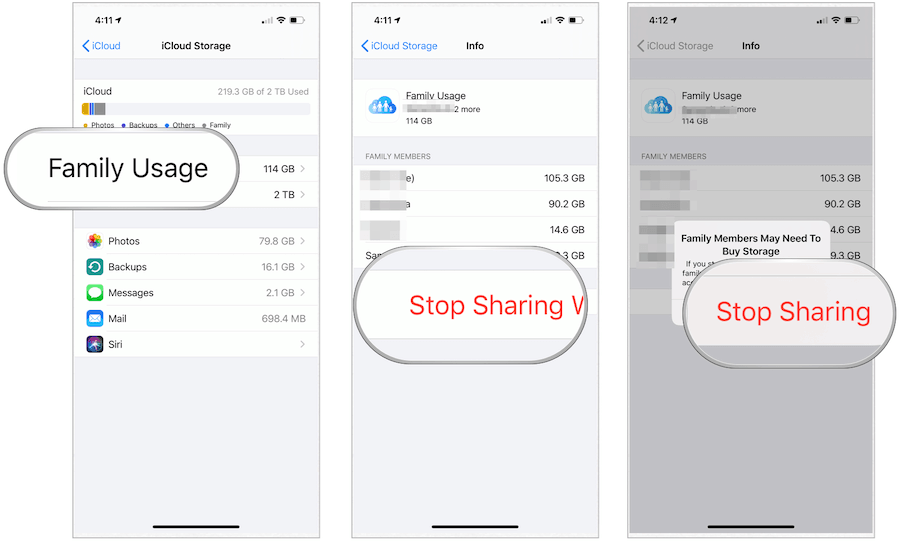
Ved at vælge en af de to større pakker kan du dele iCloud-opbevaring med familiemedlemmer og spare penge. Deling af lagerplads er kun en af fordelene ved at oprette en Apple-familie. Som tidligere forklaret, kan du også dele digitale produkter med familiemedlemmer, herunder apps, e-bøger, film, musik og mere. Det bedste af alt, i modsætning til iCloud-opbevaring, kan du dele dette indhold med familiemedlemmer gratis.